ПК капризничает? Предпримите меры! Узнайте из статьи, что нужно сделать, если компьютер тормозит. Следуйте этим простым советам, уже вскоре техника будет работать так, будто бы вы только вчера принесли её домой из магазина. Значительно сэкономить ваше время и сохранить хорошее настроение поможет предназначенный для чистки ПК софт под названием «Ускоритель Компьютера».
Особенности установки программы на ПК
Скачайте ускоритель с нашего сайта. Это не отнимет у вас много времени, ведь дистрибутив весит всего 22 мегабайта. Когда загрузка будет окончена, двойным щелчком запустите файл. Внимательно изучите базовые рекомендации по установке приложения, затем укажите папку, в которую следует распаковать программные файлы, создайте ярлык на рабочем столе и запустите процесс установки.
Способ первый: автоматическая чистка компьютера
Общаетесь с компьютером «на Вы»? Или просто хотите как можно скорее распрощаться с надоедливыми глюками, улучшить работу ПК и заняться более важными делами? Запустите «Ускоритель Компьютера» и в стартовом меню выберите опцию «Сканировать компьютер». Программа проведет глобальную проверку вашего ПК: найдет все мусорные файлы, оптимизирует реестр, проанализирует состояние автозагрузки. Последнее будет особенно актуально, если Windows зависает при запуске.
Хотите чтоб игры на пк не лагали?Посмотрите видео и узнаете как это сделать!
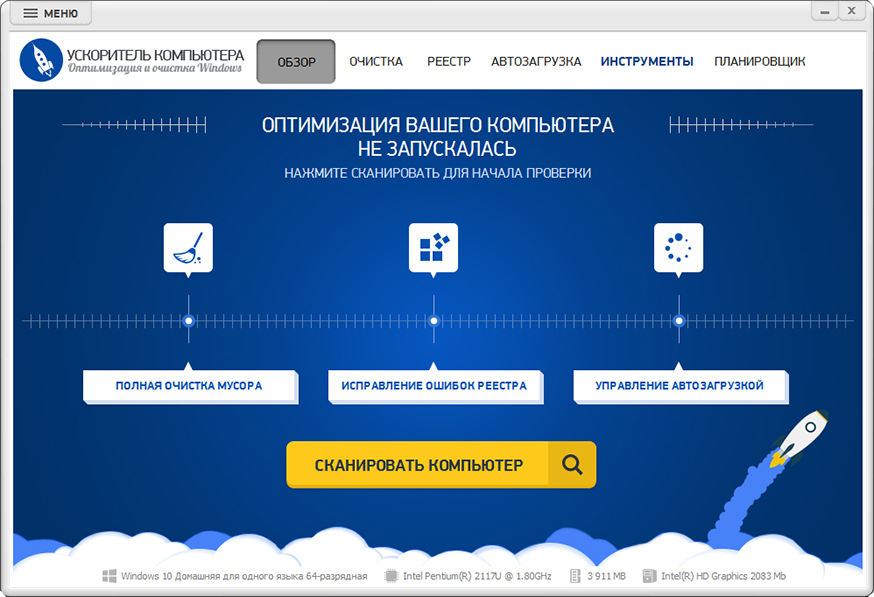
Кликните по кнопке «Сканировать компьютер» для запуска глобальной проверки
Когда проверка будет окончена, вы увидите на экране отчет о проделанной работе и количество ненужных файлов и ошибок реестра. Если где-то иконки сменили цвет с синего на красный — ситуация критическая. Устраните обнаруженные проблемы, щелкнув по кнопке «Исправить все ошибки». Все мусорные файлы исчезнут на ваших глазах в одно мгновение!
Способ второй: ручная оптимизация жесткого диска
Если вы принадлежите к продвинутым пользователям и любите держать ситуацию под контролем, обратите внимание на то, что «Ускоритель Компьютера» позволяет детально настраивать процесс сканирования. Рассмотрим эту возможность подробнее.
Во вкладке «Очистка» вы сможете скорректировать поиск. На панели с левой стороны представлен список разделов для сканирования. Вы можете отключать одни и включать другие — просто поставьте или уберите галочку рядом с интересующим пунктом. Так вы можете почистить конкретный браузер, системный раздел и т.п. Кликните «Сканировать».
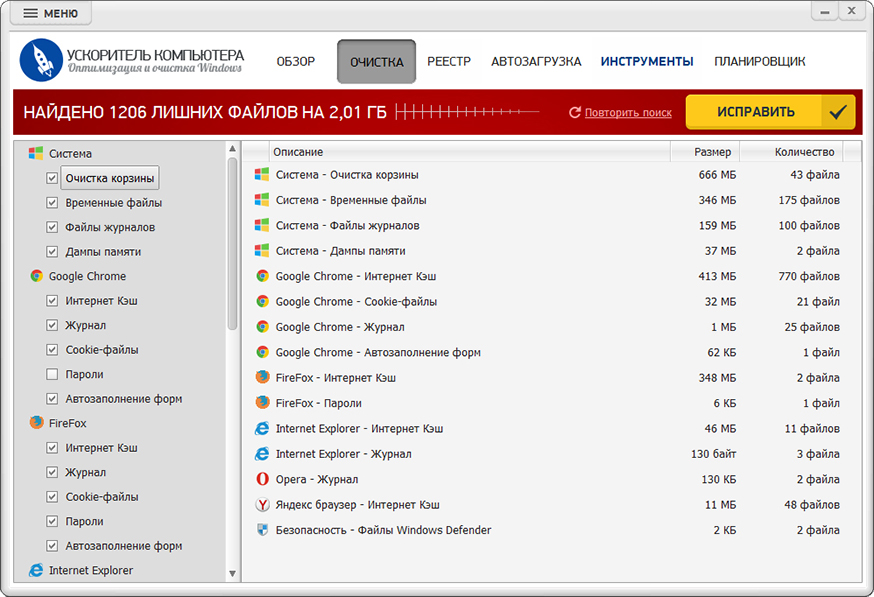
Настраивайте параметры очистки: указывайте типы файлов, которые нужно удалить
Аналогично настраивайте процесс проверки реестра: вы можете обозначить типы ошибок, которые нужно отыскать софту, а после устранить их одним кликом мыши по кнопке «Исправить».
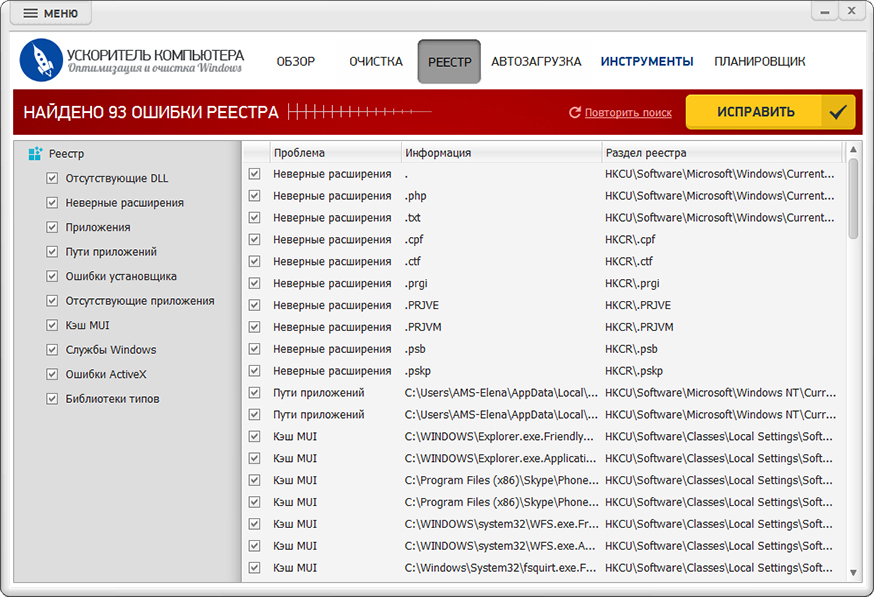
Что делать если ноутбук зависает?
В «Ускорителе Компьютера» можно устранить все ошибки реестра в два клика мыши!
Если особенно отчетливо компьютер тормозит при запуске, то обязательно загляните во вкладку «Автозагрузка». Здесь вы увидите полный перечень приложений, которые начинают работу одновременно с Windows. Проследите за тем, чтобы в списке остались только нужные программы для компьютера и уже вскоре вы заметите, что производительность ПК повысилась в разы.
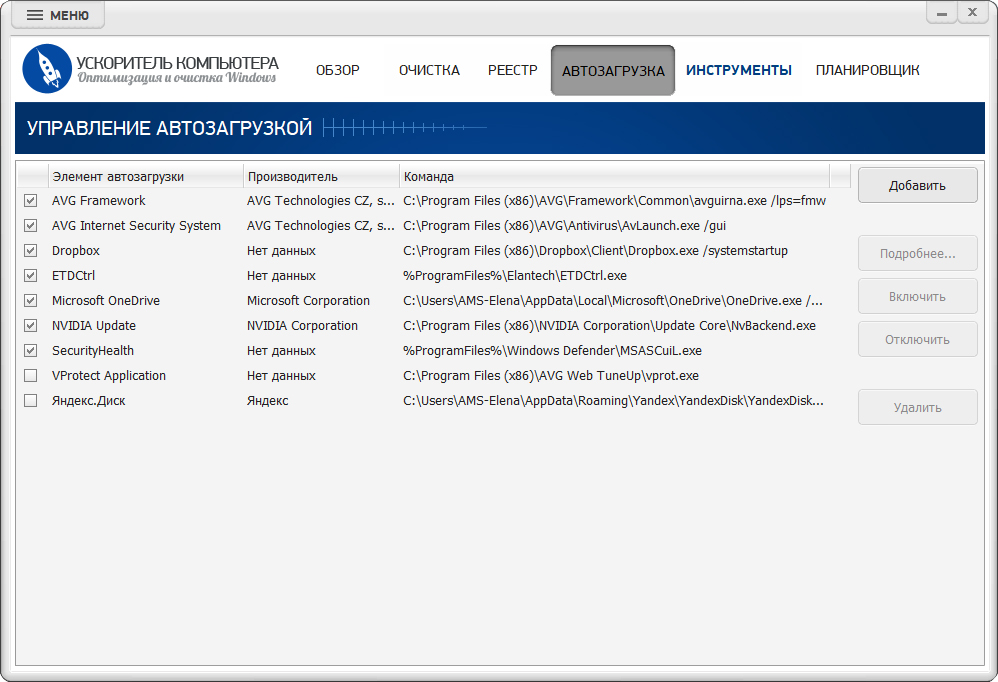
Настройте автозапуск, чтобы компьютер загружался ещё быстрее
Дополнительные возможности для улучшения работы ПК
В разделе «Инструменты» представлено ещё несколько полезных функций, способных повысить скорость работы ПК и элементарно освободить место на жестком диске для новой информации.
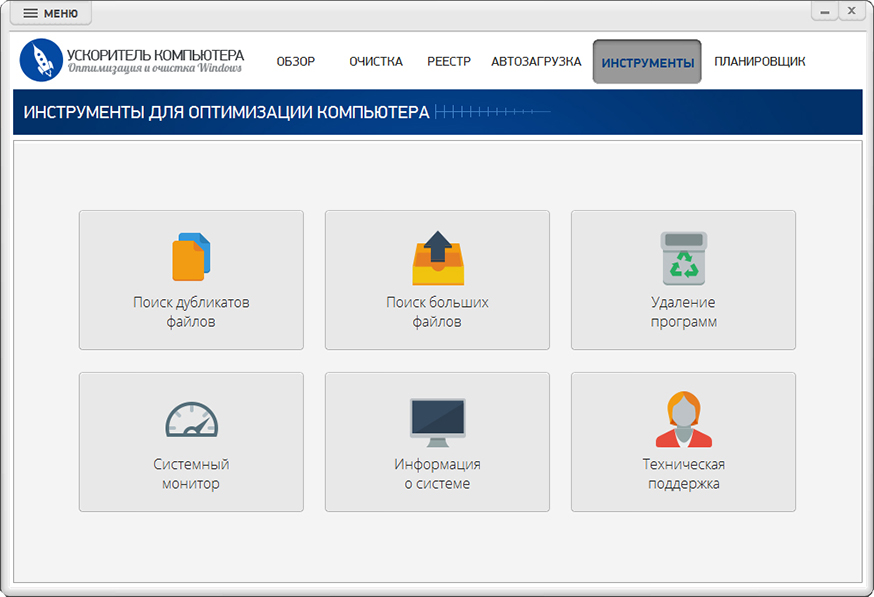
Ускоритель поможет быстро отыскать дубликаты и большие файлы
С помощью опции «Поиск дубликатов» вы сможете быстро проверить весь диск или определенные папки на наличие файлов-клонов и удалить ненужные копии. Так можно отыскать и устранить большие файлы. В обоих случаях программа в конце проверки предложит вам на ознакомление список потенциально ненужных файлов. Внимательно изучите его и поставьте отметки рядом с теми объектами, которые вам не требуются.
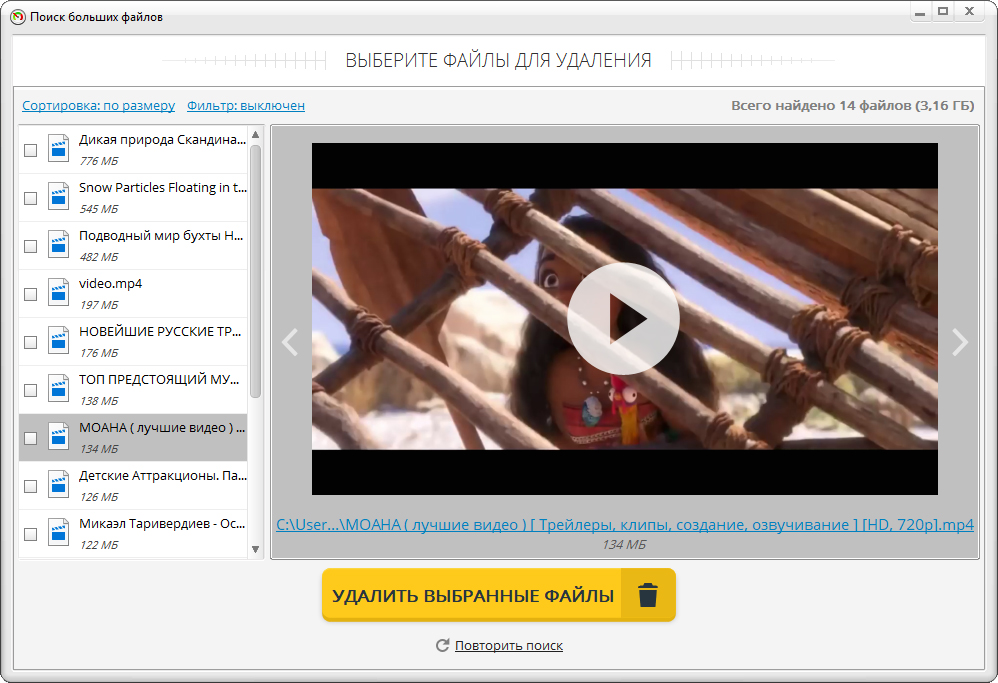
Отметьте файлы, которые вам не требуются
Теперь вы знаете, как нужно поступить в случае, когда компьютер тормозит. Скачайте программу «Ускоритель Компьютера» и воспользуйтесь рекомендациями из статьи. Работа займет 10 минут, а результат приятно удивит и избавит от необходимости обращаться за услугами к мастерам или покупать новый ПК.
Улучшите работу своего компьютера за пару кликов!
С «Ускорителем Компьютера» ваш ПК будет всегда работать как новый!
Источник: fast-computer.su
Что делать, если тормозит и зависает компьютер на Windows?

Зависание компьютера – это достаточно распространенная проблема, с которой может столкнуться каждый пользователь. ПК может зависать сразу после включения, в играх, при работе или установке Windows. При этом выявить и устранить причину бывает нелегко. Мы решили помочь вам и подготовили статью, что делать, если тормозит и зависает компьютер на операционной системе Виндовс.
Что делать, если тормозит и зависает компьютер на Windows?
Открываем диспетчер задач
Если у вас тормозит и зависает компьютер, то первым делом нужно открыть диспетчер задач комбинацией клавиш Ctrl + Alt + Del. В появившемся окне выберите «включить диспетчер задач». Во вкладке приложения посмотрите какие ресурсы активны на данной момент. Если рядом с программой есть надпись «не отвечает», то нужно выделить его и нажать «Снять задачу».
Она зависла и не дает нормально работать системе. Не будет лишним закрыть все программы, которыми вы не пользуетесь. Только будьте осторожны, не закрывайте то, чего не знаете, иначе вы можете закрыть системный процесс.

Перезагружаем компьютер
Если компьютер завис и не реагирует, то нужно перезагрузить его. Через клавишу пуск вы этого сделать не сможете, поэтому нужно нажать на соответствующую кнопку на системном блоке. После включения рекомендуется открыть диспетчер задач и посмотреть какая программа сколько системных ресурсов расходует. Возможно из-за нее и появляется проблема.
Вредоносный софт
Компьютер может постоянно зависать из-за вирусов, потому устанавливаем хорошую антивирусную программу и проводим полное сканирование системы. Если вопрос, что делать если компьютер часто зависает по-прежнему остался актуальным, то двигаемся дальше в поисках решения.
Очистка реестра
Если компьютер начал зависать и вы уже устранили системные ошибки, а также удалили все вирусы, то нужно избавить систему от всякого “мусора”. Прежде всего нужно почистить реестр, в чем поможет программа ССleaner, которая проводит автоматическое сканирование и избавит реестр от всего лишнего.

Дефрагментация жесткого диска
По мере использования компьютера мы часто устанавливаем и удаляем файлы. Они неравномерно распределяются по разделам жесткого диска, разделяясь по различным секторам. Дефрагментация соберет воедино разрозненные части приложений, что ускорит их работу и повысит стабильность.
Чистим системный блок компьютера от пыли
Чаще всего вопрос почему зависает компьютер и что с этим делать возникает у тех, кто давно не чистил его от пыли. Она не только приводит к зависанию и снижению производительности деталей, но и может привести к их перегреву. Это может быть очень опасно, ведь это способствует их выходу из строя. Поэтому важно регулярно чистить компьютер от пыли, о том, как это сделать мы уже писали в другой нашей статье. С помощью программы HWMonitor вы сможете посмотреть температуру процессора ПК и понять, что он перегревается.

Нет места на разделе жесткого диска с операционной системой
Компьютер может сильно зависать в связи с недостаточным количеством свободного пространства на жестком диске. Если свободно меньше нескольких гигабайт то нужно удалить лишние файлы и программы.
Теперь вы знаете, что нужно делать если компьютер зависает и почему это может происходить.
Источник: mobilegadjet.ru
Что делать, если компьютер зависает?

Бывает так, что компьютер начинает зависать в процессе выполнения важных задач. Если при нагрузке он начинает работать медленнее или вообще перестаёт отзываться на действия пользователей, пора предпринять описанные ниже действия.
Оглавление показать
- Дайте компьютеру минуту
- Закройте зависшую программу
- Проверьте диспетчер задач браузера
- Перезагрузитесь и попробуйте снова
- Проверьте монитор стабильности
- Синий экран смерти (BSOD)
- Переустановка недавних драйверов
- Выполните поиск вирусов
- Выполните проверку жёсткого диска
- Проверьте систему на перегрев
- Протестируйте оперативную память
- Если ничего не помогло, несите компьютер в ремонт
Дайте компьютеру минуту
Если вы запустили какую-то задачу с высокой нагрузкой на процессор, иногда работа на мгновение зависает и кажется, что компьютер перестаёт отзываться на ваши действия. Обычно это быстро проходит, но если нет, может потребоваться подождать несколько минут.
Чаще всего этого достаточно, особенно если такое зависание происходит редко, а не постоянно. Убедитесь, что у вас нормально работает мышь. Быть может, у неё плохой контакт или садятся батарейки в беспроводной мыши. Из-за этого может возникнуть ощущение, что компьютер тормозит.
Закройте зависшую программу
Если Windows не восстанавливается или начинает зависать снова, пора воспользоваться сочетанием клавиш Ctrl + Alt + Delete и вызвать “Диспетчер задач”. Это позволяет увидеть список запущенных программ и затрачиваемых на них ресурсов компьютера.
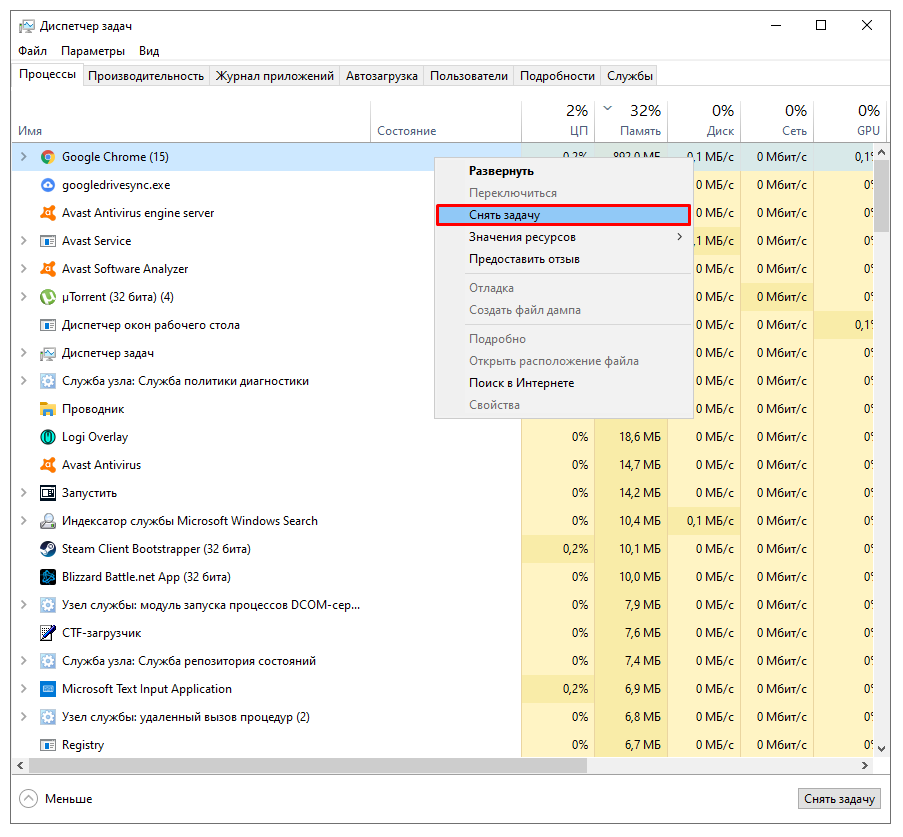
Если какая-то из них не отвечает, кликните на неё, нажмите правую кнопку мыши и выберите «Снять задачу». Если это отдельный случай, больше ничего делать не нужно. Windows должна начать работать нормально после закрытия этой программы и вы сможете перезапустить программу, чтобы продолжить работу.
Если компьютер постоянно зависает во время работы этой программы, может потребоваться переустановить её или использовать другую программу. Может потребоваться даже обновить аппаратные компоненты, если ресурсов компьютеров недостаточно для работы этой программы.
Проверьте диспетчер задач браузера
Иногда компьютер работает нормально, но браузер зависает на какой-то странице. Поскольку работа за компьютером часто связана с браузером, возникает ощущение, что зависает весь компьютер, тогда как на самом деле это одна страница из интернета.
В таком случае диспетчер задач Windows может показать, что браузер не отвечает, но для получения более подробной информации нужно смотреть глубже.
В браузере Chrome сочетание клавиш Shift+Esc открывает собственный диспетчер задач. В Firefox нажмите на кнопку меню > Ещё > Диспетчер задач. Здесь отображаются запущенные внутри браузера процессы и можно получить информацию, какая страница или расширение зависли или расходуют много ресурсов процессора и памяти.
Может возникнуть конфликт с расширениями. Например, расширение Grammarly на момент публикации статьи может конфликтовать с приложением Google Docs. Попробуйте отключить это расширение в браузере и посмотреть, поможет ли это.
Перезагрузитесь и попробуйте снова
Если сочетание клавиш Ctrl + Alt + Delete не работает, компьютер завис по-настоящему. В таком случае нужна принудительная перезагрузка. Нажмите на кнопку перезагрузки на системном блоке или нажмите и удерживайте кнопку питания, пока компьютер не выключится. Затем снова включите его при помощи кнопки питания, чтобы он загрузился с нуля.
Если вы работали над чем-то важным, когда компьютер завис, вы сможете восстановить данные, в зависимости от программы и того, как она работает с несохранёнными документами. Например, Microsoft Word, Excel и PowerPoint автоматически сохраняют документы и можно восстановить их при следующем запуске приложения.
Или вы можете открыть раздел Файл > Информация > Управление документами > Восстановить несохранённый документ.
Это может сработать не всегда, но попробовать стоит.
А также проверьте, есть ли у проблемной программы подобная функция восстановления. Если нет, вам может потребоваться делать всю работу заново…
Проверьте монитор стабильности
Если вы не можете понять причину зависаний, рекомендуется посмотреть на монитор стабильности Windows. Это ещё один инструмент отчётов об ошибках Windows. Откройте меню «Пуск» и начните набирать слово «стабильности». Нажмите «Просмотр журнала стабильности системы».
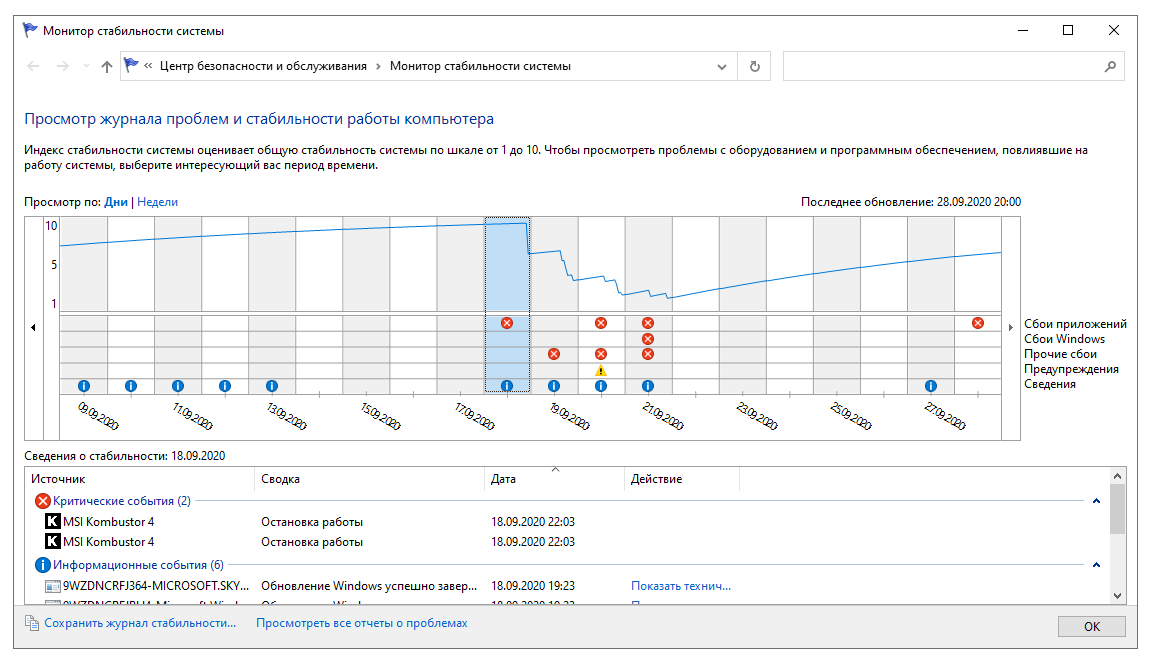
Вы увидите график с логами падений и прочими проблемами и обновлениями системы. Здесь же отображается установка приложений. Если вы не можете обнаружить проблем в то время, когда компьютер зависал, монитор стабильности позволяет просматривать технические подробности или проверять базу данных Microsoft в поиске решения.
Тут могут быть коды ошибок, которые вы можете найти в интернете. База данных Microsoft помогает нечасто.
Если этот вариант не помог, можно использовать график для анализа того, какие приложения и обновления были установлены перед началом зависания компьютера.
После этого попробуйте использовать восстановление системы для возвращения компьютера в состояние до их установки.
Синий экран смерти (BSOD)
Если компьютер сначала зависает, а затем отображает синий экран смерти (англ. Blue Screen of Death, Blue Screen of Doom, BSoD), вы можете узнать больше информации о причинах. Начать можно с QR-кода и стоп-кода на экране, но они редко помогают.
Поэтому рекомендуется бесплатный инструмент BlueScreenView, который читает дамп памяти вашего компьютера. Этот файл создаётся при непреднамеренном прекращении работы системы и он лучше понятен пользователем. Здесь довольно много технических подробностей, но вы можете увидеть, какой драйвер или компонент компьютера стали причиной прекращения работы. Также вы можете получить коды для расшифровки.
Разработчики BlueScreenView также предлагает ряд других программа для диагностики зависаний и падений, такие как WhatIsHang и AppCrashView. Восстановление системы снова может помочь решить проблему.
Переустановка недавних драйверов
Восстановление системы не всегда способно исправить неполадки в работе компьютера. Например, если компьютер начал постоянно зависать после покупки новой видеокарты. Тут могут быть виноваты оставшиеся в системе компоненты старого видеодрайвера от предыдущей карты.
В такой ситуации поможет программа Display Driver Uninstaller (DDU).

Display Driver Uninstaller (DDU)
Если вы недавно установили в компьютер новый компонент, попробуйте удалить драйверы от него или удалить драйверы от старого компонента. DDU является подходящим инструментом для видеокарт и аудиодрайверов, которые могут конфликтовать друг с другом.
Выполните поиск вирусов
Как и в случае с любыми компьютерными неполадками, не помешает выполнить антивирусное сканирование. Особенно если вы давно его не выполняли. Используйте бесплатный сканер вроде Malwarebytes, который проверит содержимого вашего жёсткого диска. Если что-то будет обнаружено, в интернете есть отдельные статьи для избавления компьютера от вирусов.
Выполните проверку жёсткого диска
Проблемы в работе жёсткого диска могут привести к зависаниям и тому подобным неприятностями. После поиска вирусов выполните проверку состояния жёсткого диска. Это можно сделать при помощи запуска в командной строке команды:
wmic diskdrive get model,status
Для получения более подробной информации можно использовать бесплатные Windows-приложения CrystalDiskInfo или DriveDx для Mac по цене $20 с бесплатным пробным периодом. Если показывается что-то кроме OK, это может быть источником ваших проблем и в таком случае может потребоваться заменить этот диск.
Проверьте систему на перегрев
Повышенный нагрев может приводить к зависанию компьютера. Если у вас подобные проблемы возникают постоянно, виновата может быть система охлаждения. Установите приложение мониторинга температуры вроде Core Temp, настройте на отображение температуры в панели уведомлений и перетащите иконку из трея на панель задач, чтобы всегда видеть её.
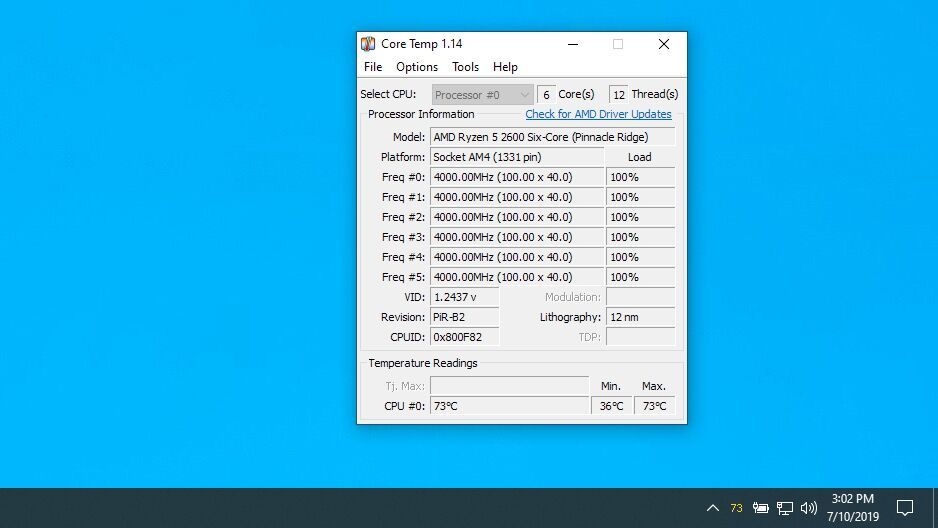
При следующем зависании компьютера вы сможете посмотреть на иконку и узнать температуру.
Если она выше 90 градусов, скорее всего виноват перегрев.
Очистите пыль внутри системного блока при помощи сжатого воздуха высокого давления и проверьте вентиляторы. Если некоторые из них не вращаются, может потребоваться заменить их.
Протестируйте оперативную память
Плохая оперативная память может быть виновата в зависании и отказе работы компьютера. Можно провести тестирование памяти. Откройте меню «Пуск» и наберите в поиске «Диагностика проблем оперативной памяти».
После запуска диагностики компьютер перезагрузится и будет выполнена проверка памяти. Если проблемы будут найдены, вы получите уведомление. Также можно использовать инструмент Memtest86+ для более тщательного тестирования.
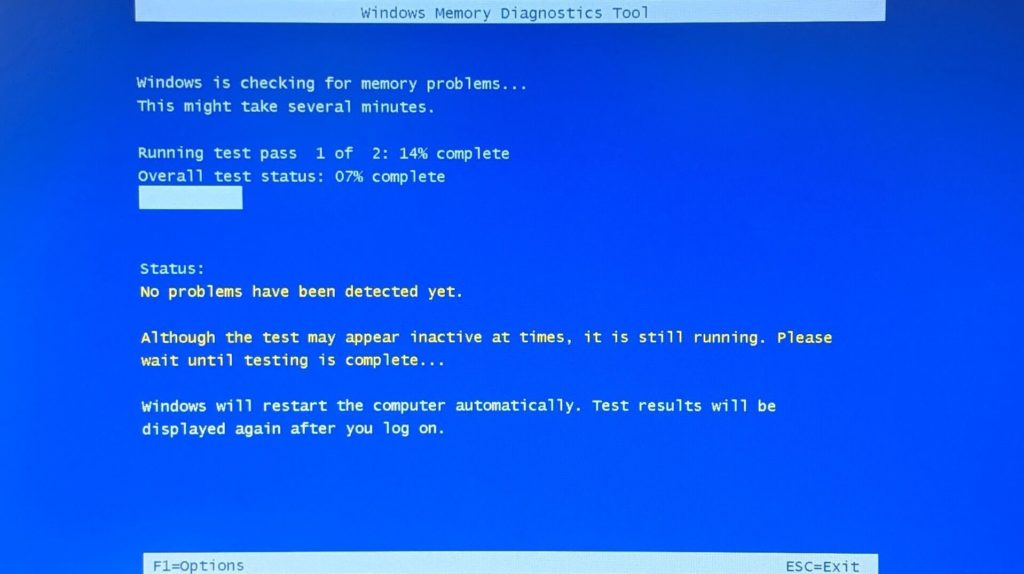
Если тесты показывают, что всё в порядке, объёма памяти может быть просто недостаточно. Ctrl + Shift + Esc откроет диспетчер задач и здесь есть вкладка «Производительность». Проверьте, какой процент оперативной памяти у вас занят.
Если это значение близко к 100%, у вас нехватка оперативной памяти.
Если у вас ноутбук, в интернете вы сможете найти, какой тип оперативной памяти ему нужен. Если у вас настольный компьютер, тип оперативной памяти определяется по модели материнской платы. При этом на некоторых ноутбуках оперативная память припаяна к плате и увеличить её объём невозможно.
Если ничего не помогло, несите компьютер в ремонт
Если все описанные выше подсказки не помогли решить проблему, может быть виноват определённый компонент компьютера, который вы не сможете починить самостоятельно. Если на ноутбук или компьютер есть гарантия, свяжитесь с продавцом для сервисного обслуживания. Если материнская плата или другой компонент вышли из строя, замена должна быть выполнена бесплатно.
Если срок гарантии истёк, найдите ремонтный сервис для диагностики проблемы. За это придётся заплатить и может потребоваться купить новый компонент или полностью поменять ноутбук.
Пожалуйста, оцените статью.
Источник: trashexpert.ru